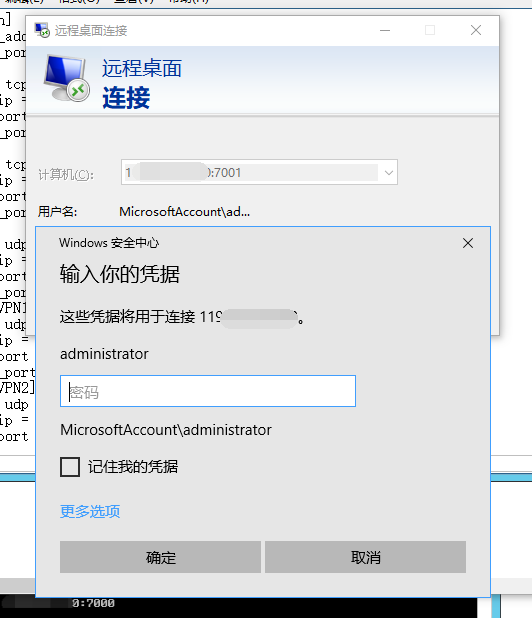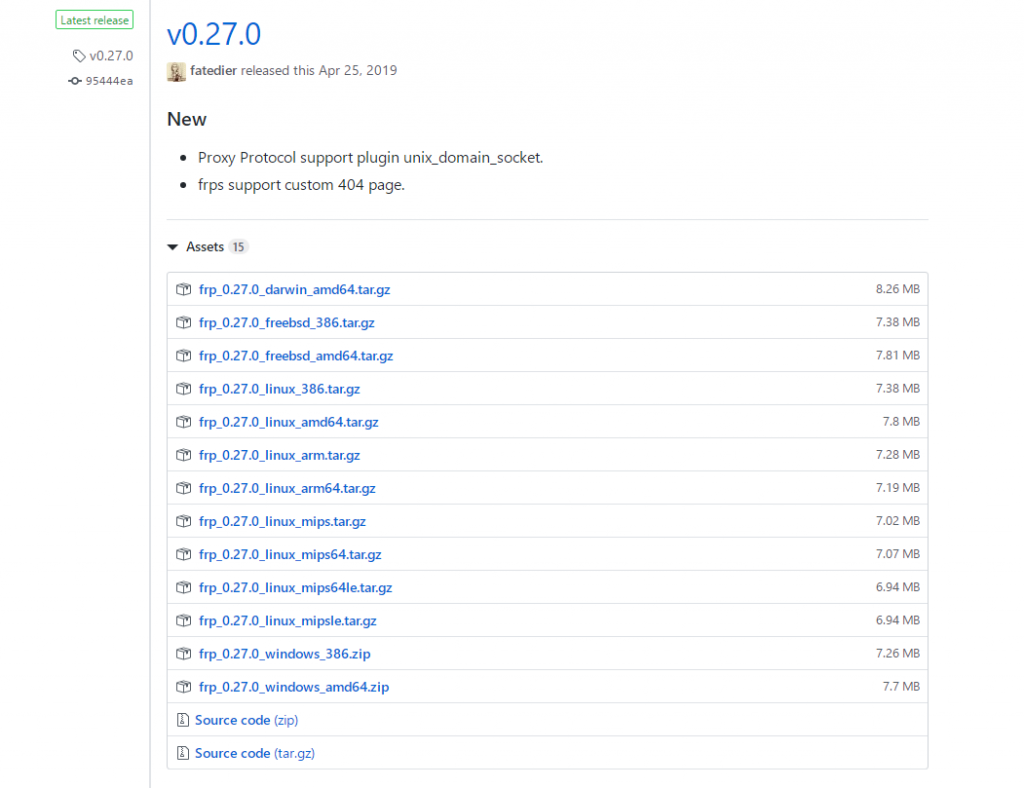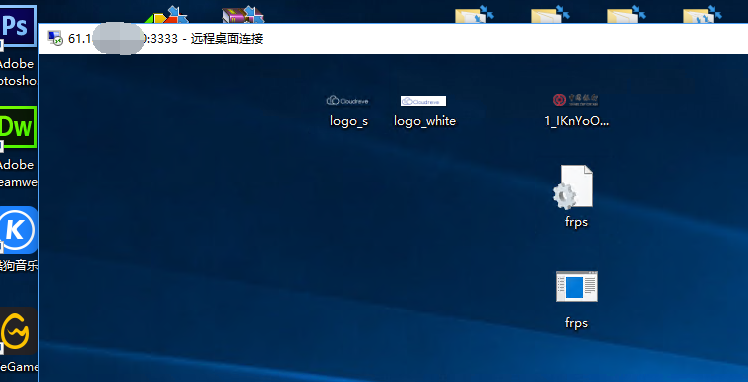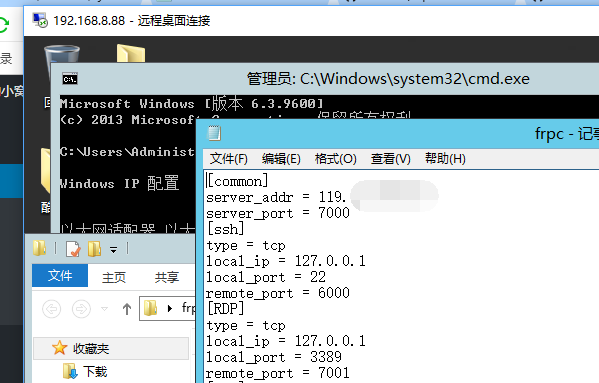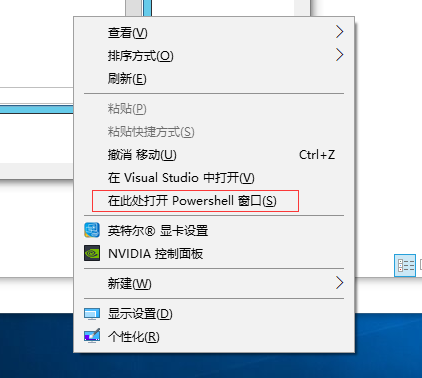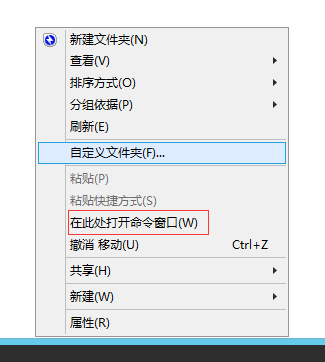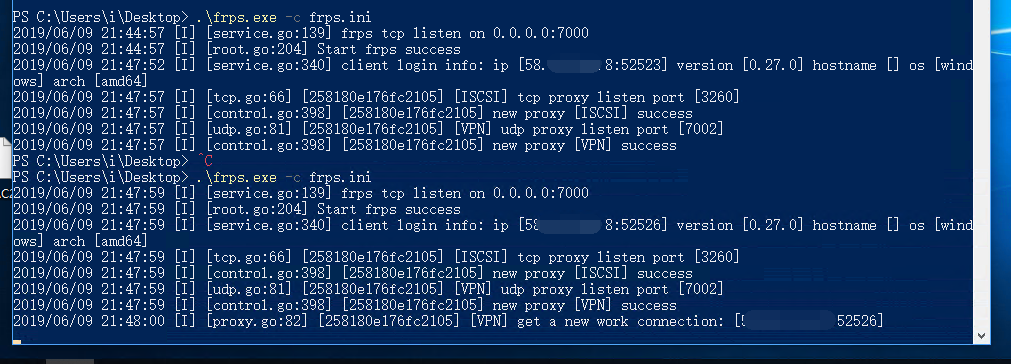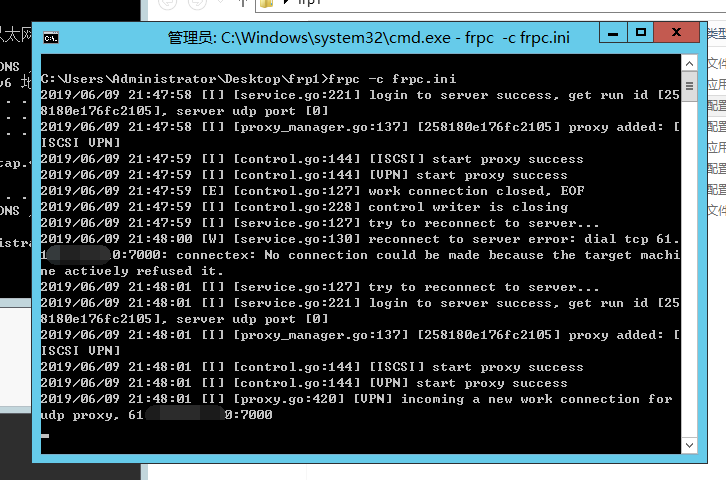在群友的推荐下,用一键脚本搭建了冒险岛079版本的服务器,但网上大部分的教程都没讲清楚怎么才能运用服务器做到联机和小伙伴一起玩,这里来写写方法,亲测可行
”阅读全文”
注意:请不要用在任何商业用途(尤指SF)本博客所提供的方法,只供参考之用。
本地搭建方法请直接参考CSDN里的这篇文章:链接
这里所要不同的是:
1.将服务器端放置于你的windows服务器上并一键配置
2.修改Settings.ini文件
3.将tms.IP那行改为
tms.IP = 你的服务器IP地址最后在客户端这边启动时ip填写自己的服务器ip就行了
最后的最后,如果你觉得他的启动器里可能带毒,你可以尝试自己写一个批处理文件来起到同样的运行作用,我写的代码如下:
G:
CD "\mxd\冒险岛online\"
Start MapleStory 你的服务器IP 9555第一行是本地文件的盘符,第二行是MapleStory.exe文件所在的地址(不需要带盘符了),第三行填个你服务器IP就行了,批处理文件后缀是.bat
有什么问题可以直接在下面留言
”折叠”